win10开机时进入安全模式按什么键 win10开机进入安全模式的方法
更新时间:2024-03-18 16:01:06作者:run
当前win10是目前广泛使用的操作系统之一,但是有时候我们需要进入安全模式来解决一些系统问题,因此电脑开机按下F8键可以快速进入安全模式,这是一个非常方便的快捷键。那么win10开机时进入安全模式按什么键呢?下面就是关于win10开机进入安全模式的方法。
win10开机按f8进入安全模式:
方法一
1.当我们的点需要进入win10安全模式时,首先我们在开始菜单的页面,按住shift键,选择重启选项。
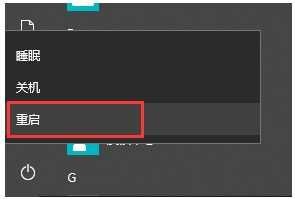
2.进入到选择一个选项的页面,我们点击疑难解答。
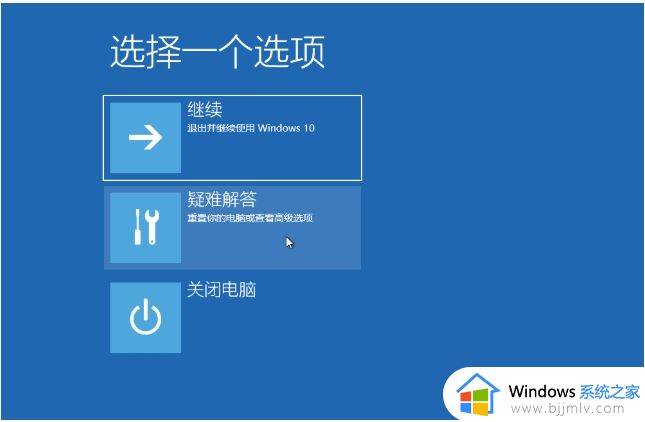
3.进入高级选项页面后,找到启动设置功能。
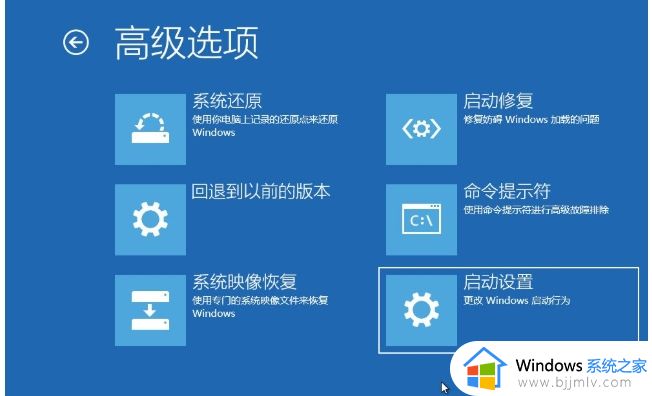
4.在启动设置的页面我们就可以看到安全模式的选项啦,此时点击F4即可进入win10系统安全模式当中。
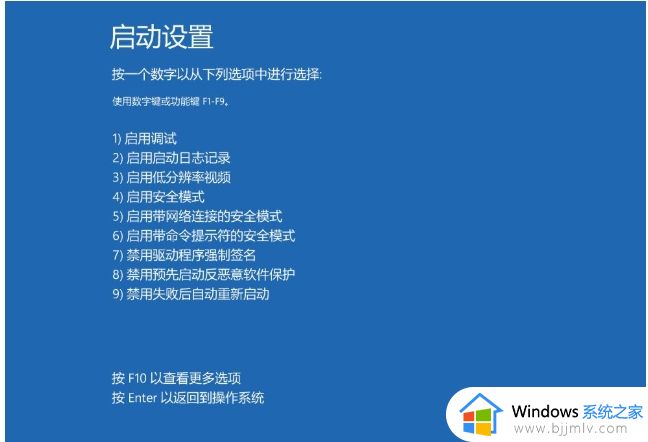
方法二
1.我们在开机启动的页面时按下关机键强制关机,大概三次。
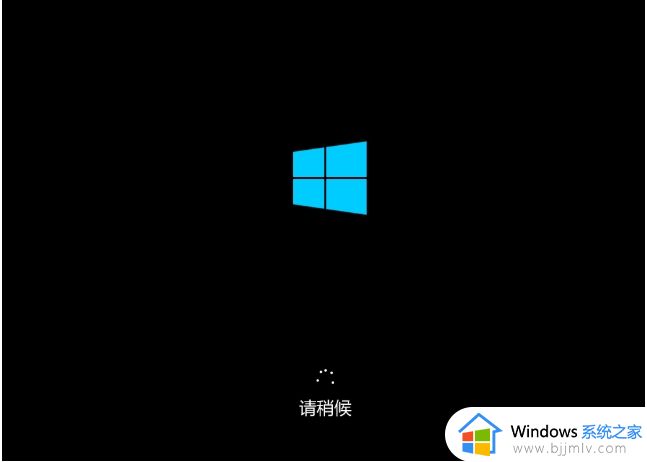
2.当再次开机时,会出现”正在准备自动修复“提示。
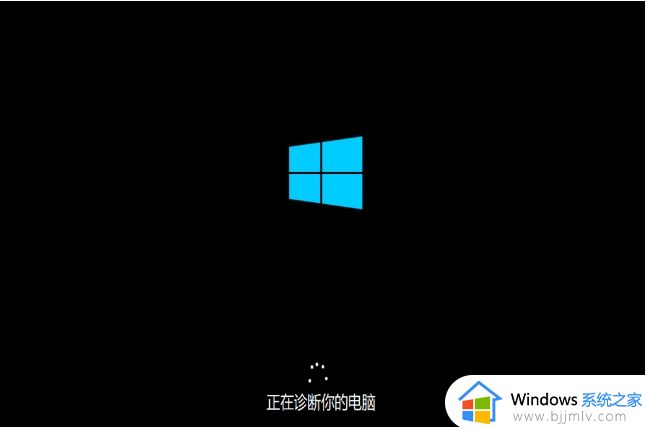
3.最后就会进入到选择一个选项的页面,后续操作跟方法一相同。
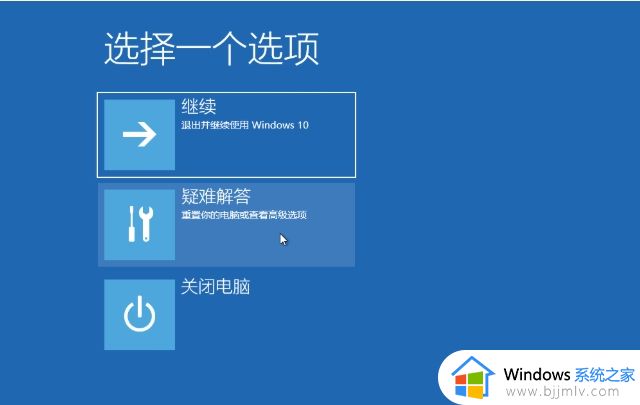
以上就是win10开机时进入安全模式按什么键的全部内容,如果有遇到这种情况,那么你就可以根据小编的操作来进行解决,非常的简单快速,一步到位。
win10开机时进入安全模式按什么键 win10开机进入安全模式的方法相关教程
- win10进入安全模式按哪个键 win10开机进入安全模式按什么键
- win10开机时安全模式怎么进入 win10如何开机时进入安全模式
- win10启动进入安全模式的方法 win10开机时怎么进入安全模式
- win10如何开机进入安全模式 win10开机按f几进入安全模式
- win10如何进入安全模式 win10开机按f几进入安全模式
- win10安全模式如何进入 win10开机按f几进入安全模式
- win10进去安全模式按哪个键 win10开机如何进入安全模式
- win10安全模式快捷键怎么进入 win10安全模式按什么快捷键进入
- win10怎么进入安全模式 win10进入安全模式按键是什么
- 开机怎么进入安全模式win10 win10开机进入安全模式步骤
- win10如何看是否激活成功?怎么看win10是否激活状态
- win10怎么调语言设置 win10语言设置教程
- win10如何开启数据执行保护模式 win10怎么打开数据执行保护功能
- windows10怎么改文件属性 win10如何修改文件属性
- win10网络适配器驱动未检测到怎么办 win10未检测网络适配器的驱动程序处理方法
- win10的快速启动关闭设置方法 win10系统的快速启动怎么关闭
win10系统教程推荐
- 1 windows10怎么改名字 如何更改Windows10用户名
- 2 win10如何扩大c盘容量 win10怎么扩大c盘空间
- 3 windows10怎么改壁纸 更改win10桌面背景的步骤
- 4 win10显示扬声器未接入设备怎么办 win10电脑显示扬声器未接入处理方法
- 5 win10新建文件夹不见了怎么办 win10系统新建文件夹没有处理方法
- 6 windows10怎么不让电脑锁屏 win10系统如何彻底关掉自动锁屏
- 7 win10无线投屏搜索不到电视怎么办 win10无线投屏搜索不到电视如何处理
- 8 win10怎么备份磁盘的所有东西?win10如何备份磁盘文件数据
- 9 win10怎么把麦克风声音调大 win10如何把麦克风音量调大
- 10 win10看硬盘信息怎么查询 win10在哪里看硬盘信息
win10系统推荐